Hoewel het mogelijk is om bestanden in Linux te delen met behulp van tools zoals Samba, FTP en SSH, vereisen deze hulpprogramma's vaak gehannes met terminalopdrachten en is er in de meeste gevallen geen GUI. Veel mensen geven de voorkeur aan deze methoden, maar dit artikel richt zich op gebruiksvriendelijke GUI-alternatieven die vergelijkbare functionaliteit bieden.
Dus laten we erin springen.
GSConnect / KDE Connect (tussen desktops, desktops van/naar Android)
Vereisten: Zowel de ontvanger als de afzender moeten de GSConnect- of KDE Connect Android-app hebben geïnstalleerd en actief zijn tijdens het delen van bestanden.
GSConnect is een implementatie van KDE Connect, speciaal aangepast voor GNOME desktop.
KDE Connect is een gratis en open source platformonafhankelijke app waarmee uw Linux- en Android-apparaten met elkaar kunnen communiceren zolang ze zich op hetzelfde netwerk bevinden. U kunt veilig inhoud zoals meldingen, bestanden en sms-berichten delen. Met KDE Connect kunt u ook uw bureaublad bedienen via een Android-telefoon.
GSConnect is beschikbaar als een Gnome Shell-extensie en kan vanaf hier worden geïnstalleerd. De KDE Connect Play Store-app kan hier worden gedownload. Houd er rekening mee dat GSConnect mogelijk niet werkt als de KDE Connect-desktoptoepassing op uw apparaat is geïnstalleerd, dus u wordt geadviseerd om slechts één van beide te installeren.
Klik na het installeren van de extensie op het aan/uit-pictogram op het bovenpaneel, klik vervolgens op "Mobiele apparaten" om deze uit te vouwen, gevolgd door een klik op "Mobiele instellingen" zoals weergegeven in de onderstaande schermafbeelding:
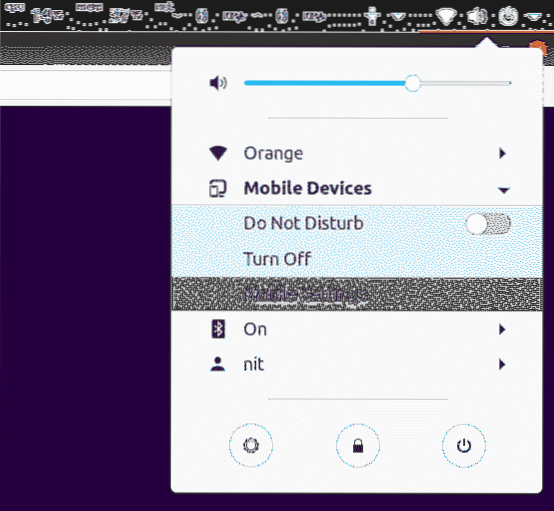
Klik op de knop met drie stippen in de bovenste balk van het nieuwe toepassingsvenster dat zojuist is gestart en klik vervolgens op de knop "Delen" om het bestand te delen met een ander apparaat waarop de GSConnect- of KDE Connect Android-app is geïnstalleerd. Als u wordt gevraagd om het apparaat te "koppelen", volgt u de instructies op het scherm om de apparaten te koppelen.

U kunt ook een bestand van een Android-apparaat naar een desktop-pc verzenden. De optie om bestanden te verzenden verschijnt zodra u het koppelingsproces hebt voltooid. Mogelijk moet u ook opslagtoegang, lees- en schrijfrechten geven aan de KDE Connect Android-app.
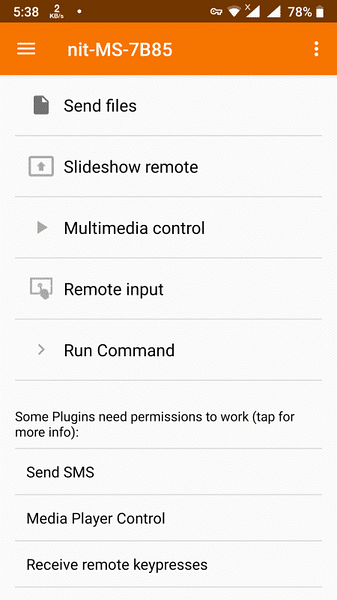
LAN-share (tussen desktops)
Vereisten: Zowel de ontvanger als de afzender moeten de LAN-Share-app hebben geïnstalleerd en actief zijn tijdens het delen van bestanden.
LAN-Share is, zoals de naam al doet vermoeden, een Local Area Network (LAN) bestandsoverdrachtstoepassing voor Linux. Het kan worden gebruikt om draadloos een hele map of meerdere bestanden over te dragen zonder dat er extra configuratie nodig is.
De nieuwste build van LAN-Share in de vorm van AppImage kan hier worden gedownload. Nadat u de app hebt gedownload, maakt u deze uitvoerbaar met uw bestandsbeheerder. De GUI is vrij eenvoudig, je hoeft alleen maar op de knop "Verzenden" te klikken, een bestand te selecteren en vervolgens een ontvanger te selecteren om het delen van bestanden te starten.
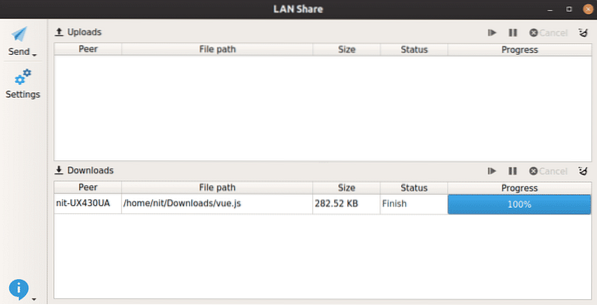
Teleporteren (tussen desktops)
Vereisten: Zowel de ontvanger als de afzender moeten de Teleport-app hebben geïnstalleerd en actief zijn tijdens het delen van bestanden.
Teleport is een eenvoudige en minimalistische GTK3-app om bestanden te delen tussen desktop-pc's die op hetzelfde lokale netwerk draaien.
Voer de onderstaande opdrachten uit om teleport op Ubuntu te installeren:
$ sudo apt flatpak installeren$ flatpak remote-add --if-not-exists flathub https://flathub.org/repo/flathub.flatpakrepo
$ flatpak installeer flathub com.fractie.teleporteren
Om de app uit te voeren, klikt u op het app-pictogram in de applicatiestarter of voert u de onderstaande opdracht uit:
$ flatpak run com.fractie.teleporterenZodra u de teleport-app start, zal deze automatisch een andere teleport-app detecteren die op een andere pc op hetzelfde netwerk draait. Het enige wat u hoeft te doen is op "Bestand verzenden" te klikken en de instructies op het scherm te volgen.
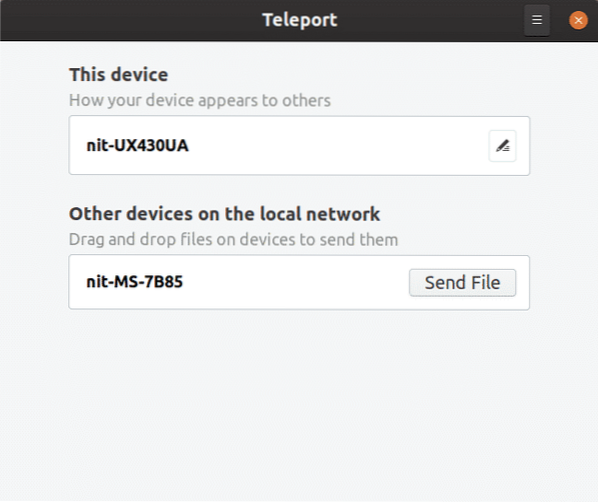
NitroShare (tussen desktops)
Vereisten: Zowel de ontvanger als de afzender moeten de NitroShare-app hebben geïnstalleerd en actief zijn tijdens het delen van bestanden.
NitroShare is een eenvoudige maar effectieve platformonafhankelijke app om bestanden te delen tussen apparaten op hetzelfde lokale netwerk. Wat het anders maakt dan anderen, is de mogelijkheid om bestanden te delen tussen verschillende besturingssystemen voor desktops. NitroShare is beschikbaar voor Linux, Windows en macOS.
NitroShare kan worden gedownload van de officiële Ubuntu-repositories, u kunt het installeren door de onderstaande opdracht uit te voeren:
$ sudo apt nitroshare installerenU kunt NitroShare starten vanuit het startprogramma voor toepassingen, maar het is mogelijk dat u geen GUI-venster ziet als het wordt geopend in het systeemvak. Klik gewoon op de indicator in het systeemvak en u krijgt een klein menu om de overdrachten te bekijken en te starten.
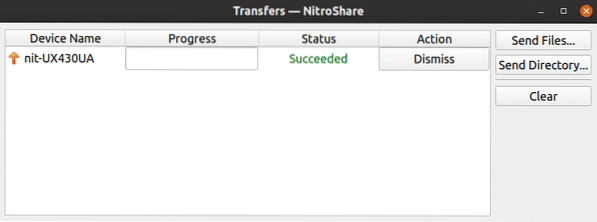
TrebleShot (tussen desktops, desktop naar Android, Android naar desktop)
Vereisten: Zowel de ontvanger als de afzender moeten de TrebleShot-Desktop of TrebleShot Android-app hebben geïnstalleerd en actief zijn tijdens het delen van bestanden.
TrebleShot is een gratis en open source-applicatie voor Android- en desktopapparaten waarmee u bestanden kunt verzenden en ontvangen via een lokaal netwerk.
TrebleShot Android-app kan worden gedownload van Play Store. Desktop-app kan hier worden gedownload in de vorm van AppImage.
Na het starten van de app, vind je het tabblad "Overdrachten" met onderaan een knop "Bestanden verzenden". Klik gewoon op de knop om de bestandsoverdracht te starten en volg de instructies op het scherm. Met TrebleShot kunt u ook tekstberichten delen tussen apparaten via het tabblad "Tekststroom".
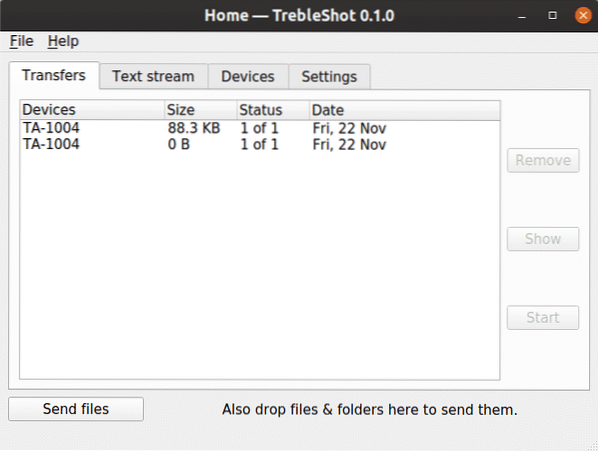
De gebruikersinterface van de Android-app is schoon, minimalistisch en functioneel.
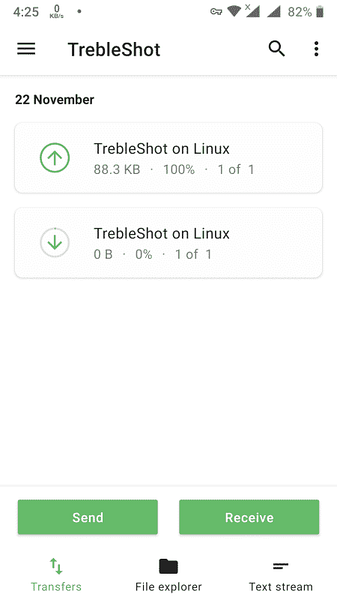
Snapdrop (tussen desktops, desktop naar/van Android, tussen apparaat en Chrome of Firefox-browser)
Vereisten: Zowel de ontvanger als de afzender moeten https://snapdrop . hebben.net/ URL geopend in ondersteunde browser.
Snapdrop is een lokale webtoepassing voor het delen van bestanden die in uw browser wordt uitgevoerd. Geïnspireerd door Apple's Airdrop, creëert het een P2P-verbinding met behulp van WebRTC om de bestanden te delen. Uw bestanden worden nooit op een server opgeslagen en er wordt zelfs geen database gebruikt.
Om te beginnen met het delen van bestanden, open je gewoon https://snapdrop.net/ URL in een browser die zowel op het apparaat van de ontvanger als op het apparaat van de zender draait.
Snapdrop detecteert automatisch het ontvangende apparaat en toont een pictogram, platform en browsernaam. Klik op het apparaatpictogram om te beginnen met delen.
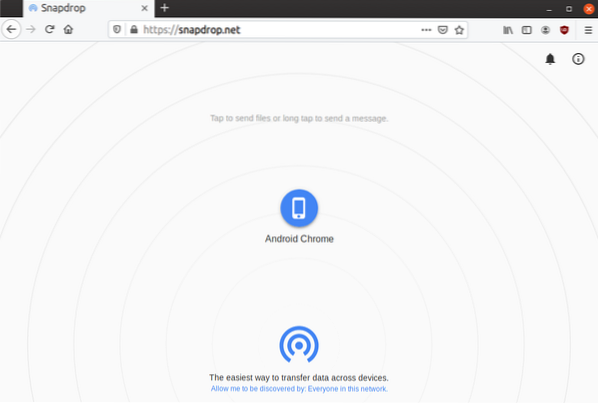
Snapdrop in Chrome voor Android detecteert correct dat Firefox in Ubuntu wordt uitgevoerd met https://snapdrop.net/ URL geopend in een tabblad, zoals weergegeven in de onderstaande schermafbeelding:
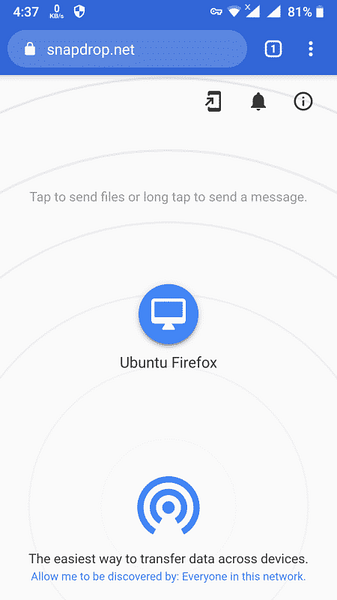
Zodra je het bestand hebt gedeeld, krijgt de ontvanger een melding in de browser om het bestand te downloaden.
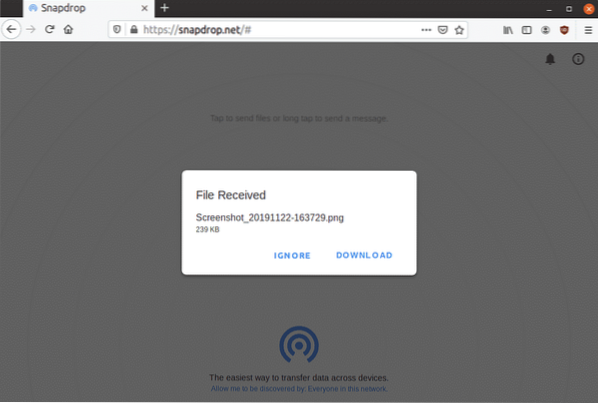
Dit is verreweg mijn favoriete methode om bestanden tussen apparaten te delen en het is niet beperkt tot een specifiek besturingssysteem. Het delen van bestanden is beperkt tot peers in het lokale netwerk en zoals eerder vermeld, hoeft u zich geen zorgen te maken dat uw bestanden naar servers van derden gaan.
Om af te sluiten, zou ik je aanraden om deze apps minstens één keer uit te proberen om hun bruikbaarheid te meten op basis van je gebruiksscenario's. Veel van deze apps bieden extra functionaliteit naast het delen van bestanden. KDE Connect / GSConnect is in feite een Zwitsers zakmes waarmee je veel dingen op afstand kunt doen op je Linux Desktop PC.
 Phenquestions
Phenquestions


